摘要 :
ComfyUI 画面更改工作流可以通过多种方式实现,以下是一些常见的方法及工作流简介:
基于遮罩的局部重绘
加载图像与模型:使用 “Load Image” 节点加载要更改的图像,……
ComfyUI 画面更改工作流可以通过多种方式实现,以下是一些常见的方法及工作流简介:
- 加载图像与模型:使用 “Load Image” 节点加载要更改的图像,在 “Checkpoint 加载器” 节点中选择合适的模型。
- 生成遮罩:可以手动在图像上绘制遮罩,确定要更改的区域,也可使用如 “纯块遮罩” 等节点生成特定形状的遮罩,还能通过 “imageremovebackground” 节点移除背景生成遮罩,用于分离主体与背景12。
- 设置提示词与采样参数:在 “CLIP 文本编码器” 节点输入正向和反向提示词,描述想要的更改效果,在 “K 采样器” 节点中设置采样器、迭代步数、重绘强度等参数。重绘强度决定了新生成图像与原始图像的差异程度。
- 连接节点并生成:将 “VAE 编码” 后的图像连接到 “K 采样器”,同时将遮罩连接到 “设置 Latent 噪波遮罩” 节点,再连接到 “K 采样器”,以指定需要修改的区域。点击 “添加提示词队列” 运行工作流程,模型会根据提示词和遮罩对指定区域进行重绘。
- 图像融合:若重绘后的区域需要与原图像的其他部分进行融合,可使用 “图像遮罩复合节点” 或 “图像混合节点”,根据遮罩将重绘后的图像与原始图像进行合并,调整混合系数和混合模式,使融合效果自然1。
- 准备工作:加载基础模型和 ControlNet 模型,选择合适的预处理器节点,如 Canny 边缘检测用于提取图像边缘信息、OpenPose 姿态估计用于获取人物姿态信息等3。
- 加载图像与设置参考:使用 “Load Image” 节点加载原始图像,将其连接到预处理器节点,生成相应的参考信息,如边缘图、姿态图等。同时,准备好用于控制更改的参考图像或提示信息。
- 设置提示词与采样参数:在 “CLIP 文本编码器” 节点输入提示词,描述想要的画面更改效果,在 “K 采样器” 节点中设置相关参数,如采样器、迭代步数等。
- 连接 ControlNet 节点:将预处理器生成的参考信息连接到 ControlNet 节点,再将 ControlNet 节点连接到 “K 采样器”,通过 ControlNet 来引导模型根据参考信息对原始图像进行更改。
- 生成图像:点击 “添加提示词队列” 运行工作流程,模型会在 ControlNet 的控制下,结合提示词生成更改后的图像,使生成图像在保持原始图像某些特征(如边缘、姿态等)的基础上,实现画面的更改。
- 加载图像与生成初始图像:按照常规的图生图或文生图工作流,加载图像和模型,设置提示词和采样参数,生成初始图像。
- 添加后期处理节点:根据想要的风格更改效果,选择相应的后期处理节点,如 “图像模糊” 节点可软化图像边缘、“图像锐化” 节点能增强图像细节和清晰度、“图像量化” 节点可减少图像颜色数量以实现特定的色彩风格、“图像形态学” 节点能通过各种形态学操作改变图像形状和外观3。
- 调整节点参数:根据具体需求调整后期处理节点的参数,如模糊半径、锐化强度、量化颜色数量等,以达到理想的风格更改效果。
- 连接节点并生成:将初始图像连接到后期处理节点,点击 “添加提示词队列” 运行工作流程,对初始图像进行后期处理,生成具有更改后风格的图像。



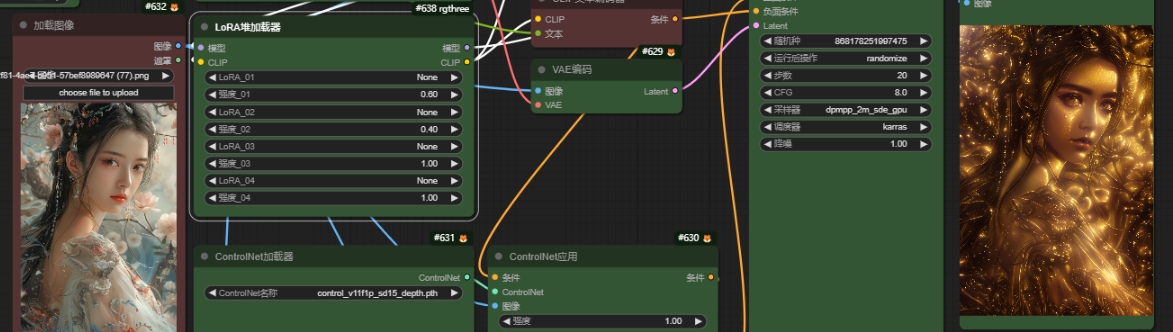

还没有评论呢,快来抢沙发~